WPS表格批量填充教學
2025-10-29
WPS智慧填充功能可自動識別並填充資料模式。使用方法如下:選中包含已知資料模式的單元格,將填充柄(位於選中區域右下角的小方塊)向下或向右拖動,系統將自動填充相應的資料。這功能適用於日期、數字、公式等連續資料。
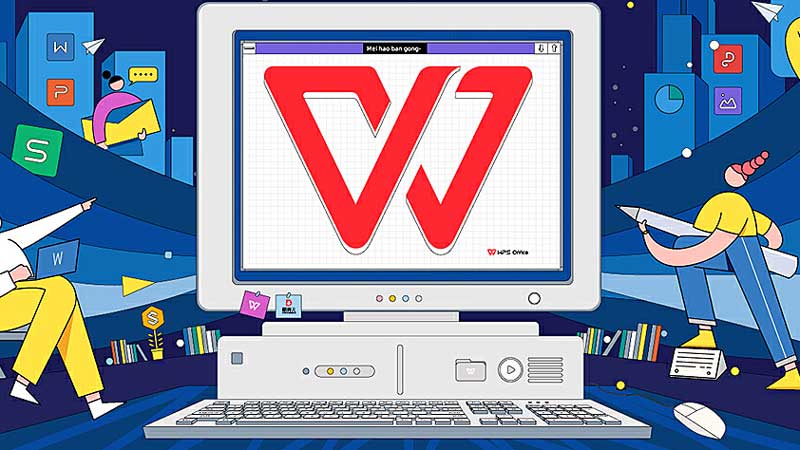
WPS智慧填充的基本操作
如何啟動智慧填充功能
- 選擇初始資料:首先,在WPS表格中選擇一個或多個單元格,這些單元格應包含你希望複製或根據模式擴充套件的資料。這可以是數字、日期、公式或任何其他連續性資料。
- 啟用填充柄:選中單元格後,會在選中區域的右下角看到一個小方塊,這是填充柄。將滑鼠懸停在這個小方塊上,滑鼠指標會變成一個十字形。
- 使用快捷選單:右擊已選擇的單元格,並找到“填充”選項,從中選擇“智慧填充”。這樣也可以啟動智慧填充,特別是當你需要對複雜的資料模式進行操作時。
拖動填充柄實現資料複製
- 拖動填充:點選並持續按住填充柄,然後拖動到你希望資料填充的範圍。這樣WPS將自動識別並複製初始單元格中的資料或模式,填充到選定區域。
- 使用填充選項:完成拖動後,會出現一個小選單,允許你選擇填充的型別,如“複製單元格”、“填充系列”或“僅填充格式”。根據你的需求選擇適當的選項。
- 適應複雜資料模式:智慧填充功能可以識別和適應多種資料模式,比如遞增的數字、週期性出現的文字等。這讓處理如日期、時間和定義良好的列表變得簡單而高效。
利用智慧填充處理不同型別的資料
智慧填充數字序列
- 設定起始數字:在WPS表格中輸入起始數字,例如1或任何起始點,選擇這個單元格。智慧填充可以識別簡單的遞增或遞減模式。
- 定義增長模式:如果需要特定的增長模式(如每次增加2),在相鄰的單元格中輸入下一個數字(如3),選擇這兩個單元格。當你拖動填充柄時,WPS將自動繼續這一模式。
- 利用選項微調:完成拖動後,點選出現的小選單選擇適當的填充選項,如“線性填充”、“增長填充”等,以適應具體的資料序列需求。
使用智慧填充完成日期序列
- 輸入起始日期:在一個單元格中輸入起始日期,例如“2023-01-01”。智慧填充功能能夠識別多種日期格式,並據此生成序列。
- 設定日期增長間隔:如果你希望按特定的週期增加日期(比如每週或每月),在下一個單元格輸入下一個日期(如“2023-01-08”表示每週),然後選擇這兩個日期單元格。
- 調整日期填充選項:拖動填充柄到所需的單元格後,選擇填充選項中的“填充天”、“填充工作日”、“填充月”或“填充年”,以根據需求調整日期填充的精確度和範圍。
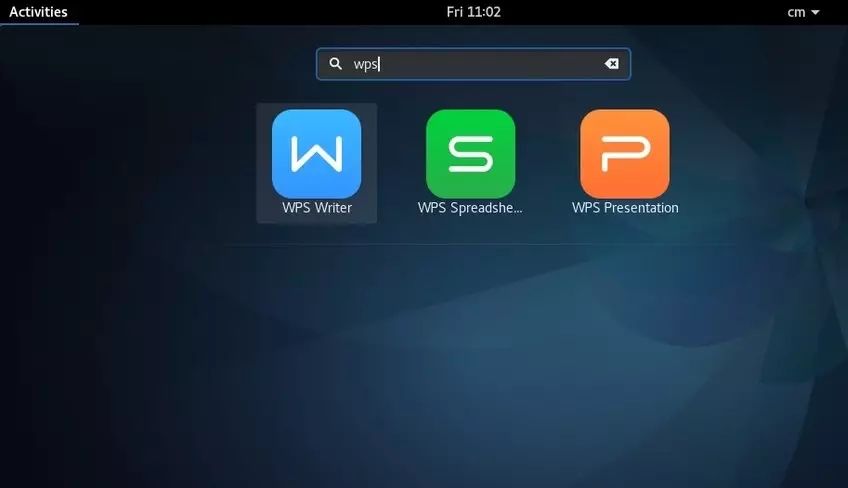
WPS智慧填充的高階技巧
利用公式與智慧填充的結合
- 建立基本公式:首先在WPS表格中輸入需要的公式,比如用於自動計算列中數值的總和或平均值。這可以是如
=SUM(A1:A10)或=AVERAGE(B1:B10)的公式。確保你的公式正確引用了需要的單元格。 - 應用公式到其他單元格:將包含公式的單元格選中,然後拖動填充柄(單元格右下角的小方塊)。向下或向右拖動時,智慧填充將自動調整公式中的單元格引用,適應相鄰的新行或列。
- 檢查自動調整結果:完成拖動後,檢查新填充的單元格是否正確調整了公式中的引用。這個步驟是必須的,因為自動填充可能會基於原始模式複製公式,有時可能需要手動調整以適應特定的資料佈局。
如何修改智慧填充的設定
- 訪問設定選單:在WPS表格中,可以透過點選“檔案”選單下的“選項”,找到“高階”設定,裡麵包含了智慧填充的具體配置選項。
- 調整智慧填充引數:在智慧填充設定中,你可以選擇是否啟用某些特定的自動填充功能,如自動填充數字序列、文字或日期等。這裡可以精細控制智慧填充的行為,例如是否允許智慧填充根據已有資料推斷並生成日期或數字序列。
- 儲存自定義設定:在調整了智慧填充的設定後,點選“確定”儲存更改。這些更改將影響所有使用WPS表格的智慧填充操作,確保未來在處理類似資料時,智慧填充能夠根據你的偏好執行。
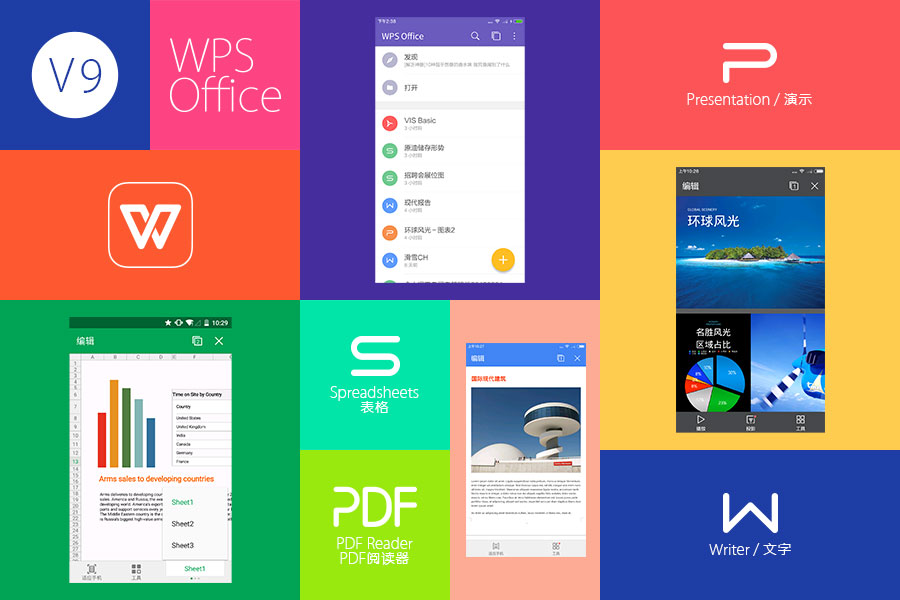
最佳化WPS表格資料處理
使用智慧填充快速整理資料
- 自動填充序列:利用智慧填充可以快速建立和擴充套件資料序列。例如,輸入起始數字或日期,選擇這些單元格,然後拖動填充柄。WPS將識別模式並自動填充後續單元格,這對於建立時間線或編號列表特別有用。
- 複製公式和計算:在表格中輸入計算公式後,可以使用智慧填充將此公式應用到整列或整行。這不僅節省時間,還保證了計算的一致性和準確性。
- 標準化文字輸入:智慧填充同樣適用於文字資料,如自動完成月份名稱、星期或任何預設的列表。這可以極大地簡化手動輸入的工作,並確保資料的一致性和準確性。
結合篩選與智慧填充高效處理資料
- 使用篩選定位資料:首先使用WPS的篩選功能來隔離需要特別處理的資料行或列。這一步可以幫助你快速找到和組織資料,為進一步處理做好準備。
- 應用智慧填充到篩選結果:在篩選出的資料集中,智慧填充可以用來快速複製或擴充套件資料。例如,在一個篩選後的員工列表中快速填充入職日期或計算年度獎金。
- 高效更新和修正資料:結合使用篩選和智慧填充不僅可以加快資料處理速度,還可以在發現資料輸入錯誤或不一致時快速進行修正。例如,可以篩選出所有錯誤的日期格式,然後使用智慧填充統一格式。
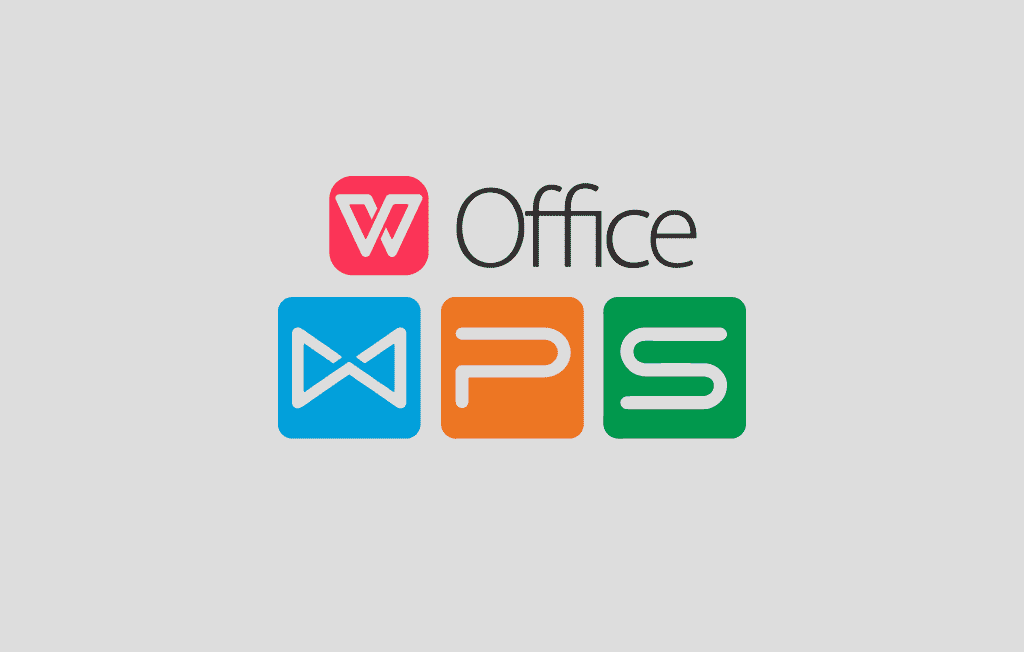
WPS智慧填充與其他辦公軟體的對比
WPS與Excel智慧填充功能的比較
- 功能相似性:WPS和Excel的智慧填充功能在基本操作上非常相似,都能識別並擴充套件數字序列、日期序列以及文字模式。使用者可以在兩者之間平滑過渡,無需重新學習基本填充技巧。
- 使用者介面差異:儘管功能相似,WPS的使用者介面在某些方面可能更為簡潔,特別是在中文作業系統中,它提供了更本地化的使用者體驗。而Excel的介面可能在選項和自定義功能上更為豐富,特別是在資料處理和高階功能整合方面。
- 價效比和可訪問性:WPS作為一款成本較低的辦公軟體,對於預算有限的個人使用者或小型企業來說,是一個吸引人的選擇。而Excel雖然成本較高,但其廣泛的使用者基礎和深入的企業整合使其在大型企業中更為普遍。
選擇合適的辦公軟體:功能與便利性分析
- 考慮功能需求:選擇辦公軟體時,首先要考慮你的具體需求。如果需要複雜的資料分析、高階宏支援和廣泛的模板庫,Excel可能是更好的選擇。如果主要需求是日常的資料錄入和檔案處理,WPS可能就足夠了。
- 評估軟體的相容性:考慮到檔案的共享和協作,Excel的檔案格式在全球範圍內更為通用,這對於需要頻繁與其他企業或機構交換檔案的使用者來說,是一個重要考慮。而WPS雖然提供良好的相容性,但在某些高階功能的支援上可能與Excel有所不同。
- 成本與許可靈活性:最後,成本也是一個重要因素。WPS通常提供更低的訂閱費用和更靈活的授權模式,這對於成本敏感型使用者來說是一個明顯優勢。相比之下,Excel的訂閱費用較高,但它通常包括更多的雲服務和企業級應用支援。
上一篇:
WPS卡死後救檔技巧
